Saber como remover fundo de arquivos PDF pode economizar muito tempo. Você pode remover conteúdo indesejado ou alterar a cor do plano de fundo para corresponder ao restante do documento. Você pode economizar muito tempo e dinheiro aprendendo como alterar rapidamente a imagem de fundo do seu PDF.
Ao aprender como remover imagens de fundo em arquivos PDF, você pode impressionar seus empregadores e amigos com um documento limpo.
Parte 1. Como remover o fundo de um PDF com UPDF
UPDF - Editor de PDF Completo
O UPDF é uma das melhores ferramentas de remoção de fundo de PDF. Não apenas oferece a opção de remover o plano de fundo, mas também permite alterá-lo para atender às suas necessidades e preferências.
Passos para remover cores de fundo ou imagens de um documento PDF:
- 1. Baixe e instale o UPDF
Windows • macOS • iOS • Android Seguro 100%
- 2. Abra o arquivo no qual deseja fazer alterações.
- 3. Vá para o ícone "Ferramentas de página" e clique em "Plano de fundo"
- 4. Para remover o fundo, clique no ícone "Remover fundo".
- 5. Na nova janela pop-up, clique no botão "Excluir".
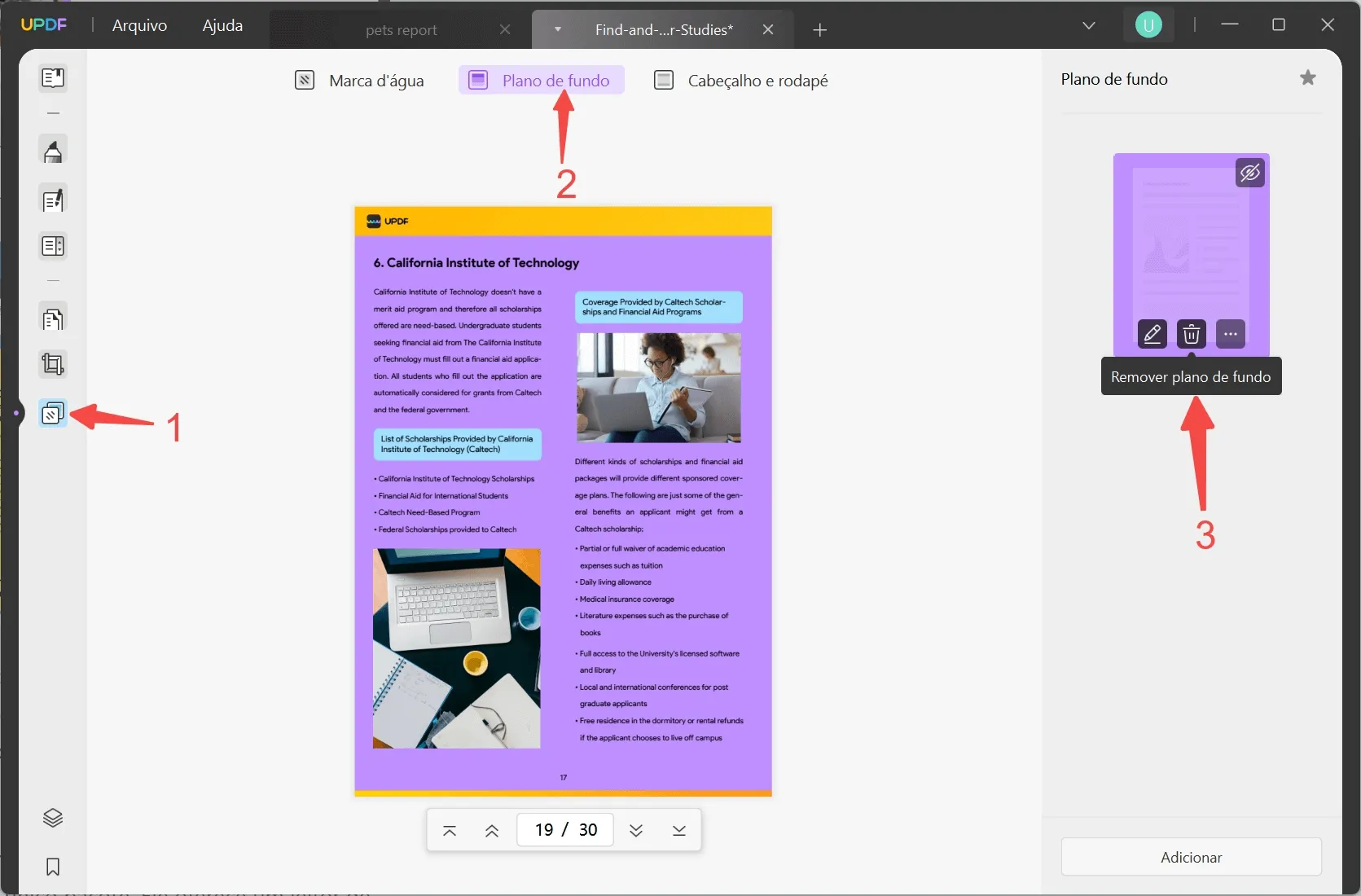
O UPDF oferece uma interface muito intuitiva e fácil de usar. Usá-lo no escritório facilita o uso por todos os membros da equipe. No entanto, qualquer pessoa pode usá-lo para qualquer outra finalidade.
Além disso, o UPDF oferece muitos outros benefícios difíceis de encontrar como parte de um único pacote. Ele oferece um leitor de PDF como parte da ferramenta para que você possa pesquisar e ler seus arquivos com facilidade.
Você também pode anotar PDFs, permite destacar, adicionar ou alterar partes do texto. É possível até adicionar formulários aos seus documentos, o que é ótimo para compartilhar a tela de uma apresentação de aula online.
UPDF também oferece um editor de PDF para editar o arquivo ao seu gosto. Além disso, você pode manter o documento consistente com o texto e o plano de fundo. Para adicioná-lo, você pode alterar o tamanho da fonte com esta incrível ferramenta. Também introduzimos a capacidade de remover marca d'água de arquivos e documentos PDF.
Uma ótima ferramenta para atividades escolares e empresariais. É por isso que estudantes e profissionais adoram UPDF. Outra vantagem do UPDF é sua facilidade de uso. Você pode alcançar rapidamente seus objetivos desejados sem muito esforço.
Windows • macOS • iOS • Android Seguro 100%
Parte 2. Como tirar o fundo de um PDF online
Algumas ferramentas online também podem remover planos de fundo de PDFs. No entanto, existem muitas desvantagens se você optar por usar ferramentas online. Aqui estão algumas possíveis desvantagens:
- É necessária uma conexão ativa com a Internet para usar as ferramentas online. Não pode ser usado quando a Internet não está disponível.
- Você será solicitado a enviar um arquivo PDF para um site online inseguro.
- As ferramentas online NÃO SÃO GRATUITAS! Todas as ferramentas online são anunciadas como gratuitas, mas todas têm limitações ou exigem uma atualização para acessar alguns recursos avançados.
Se você ainda quiser usar uma ferramenta online, siga as etapas abaixo para remover o plano de fundo do PDF online.
- Abra seu navegador e procure por removedor de fundo WorkinTool.
- Clique no botão Carregar, selecione o arquivo e clique em Abrir. Ou arraste-o para o seu site para carregá-lo.
- Encontre a opção de plano de fundo e selecione a opção remover plano de fundo. Defina os parâmetros conforme necessário.
- Clique em "Converter" para baixar o arquivo para o seu computador.
Nota: Este é um guia geral para remover um plano de fundo de PDF online e pode variar de acordo com a ferramenta.
Se estiver pronto conhecer o poder do UPDF, considere atualizar para UPDF Pro.
Parte 3. Como remover o fundo de um PDF com o Adobe Acrobat
O Adobe Acrobat é um aplicativo que fornece os melhores serviços relacionados a PDF em computadores Windows e Mac. É um programa de plataforma cruzada. Fornece assistência profissional na leitura, edição e impressão de arquivos PDF.
A maior desvantagem de usar o Adobe Acrobat é que muitos de seus recursos estão disponíveis apenas para usuários pagos. Infelizmente, a ferramenta de remoção de plano de fundo está disponível apenas para clientes premium pagos.
Os usuários do Adobe Premium podem remover facilmente o plano de fundo do PDF com as seguintes etapas:
- Abra o arquivo PDF.
- Para editar o arquivo PDF, selecione Ferramentas > Editar PDF no menu.
- Na barra de ferramentas secundária, você encontrará o kit de ferramentas Editar PDF.
- Certifique-se de escolher Mais.
- Em seguida, clique em Plano de fundo e selecione a opção "Remover".
- Clique em Sim para confirmar que deseja remover o plano de fundo do arquivo PDF.
Você pode ver que usar o Adobe Acrobat para remover o fundo do PDF é difícil e não é adequado para iniciantes. É melhor usar o UPDF em vez do Adobe Acrobat porque o UPDF é mais rápido e fácil de usar. Confira a comparação detalhada entre o Adobe Acrobat e o UPDF .
Parte 4: Comparação do 3 Ferramentas de Edição de PDF
| UPDF | Acrobat Acrobat Pro DC | Online | |
| Preço | Plano Anual: R$201,00/Ano Plano Perpétuo: R$337,00 Plugin de IA: R$446,00/Ano | R$1140/Ano | Maioria não é gratuita com limitação de tamanho de arquivo |
| Remoção de Fundo | ✅ | ✅ | ✅ |
| Integração de IA | ✅ | ❌ | Depende da ferramenta específica, mas a maioria das ferramentas não possui. |
| Interface | Amigável ao Usuário | Complexa | Bagunçada |
| Avaliação | 4.95/5 | 4.7/5 | 3.5/5 |
Como mostra a tabela acima, o UPDF é um software mais inovador, econômico e fácil de usar para redação. Portanto, se você ainda não adquiriu uma licença do UPDF, agora é a hora certa de obtê-la, pois a Superace oferece descontos exclusivos.
Parte 5: Perguntas frequentes sobre como remover fundo de PDF
1. Como remover o fundo de um PDF antes de imprimir?
Se desejar remover o plano de fundo, você pode usar UPDF para remover o plano de fundo conforme descrito neste artigo. Depois de remover o plano de fundo, você pode imprimir facilmente o arquivo PDF usando UPDF. Aqui estão as instruções para imprimir o arquivo PDF:
- Passo 1: Após remover o fundo do PDF, clique no botão "Arquivo" no canto superior esquerdo.
- Passo 2: Clique em "Imprimir..." ou tecle "Ctrl + P" para imprimir o PDF.
- Passo 3: Após configurar a impressão, clique no botão "Imprimir" para imprimir o arquivo PDF sem fundo.
2. O Adobe tem removedor de fundo?
Sim, o Adobe Acrobat tem remoção de fundo. Você pode seguir os passos como dissemos antes. Mas é muito caro se você usar apenas o Adobe Acrobat para remover o fundo. Se você deseja encontrar um removedor de fundo de PDF mais econômico, considere o UPDF.
3. Existe um removedor de fundo gratuito?
Não existe um removedor de fundo totalmente gratuito no mercado. Algumas ferramentas online podem dizer que são gratuitas, mas não são e têm muitas limitações. o que está errado? As ferramentas online não são seguras. A UPDF custa apenas R$ 169,90 por um ano. Além de remover fundos, também pode ser usado para editar, anotar, organizar e converter PDFs.
4. Qual removedor de fundo é melhor?
Existem muitos removedores de fundo no mercado. Este artigo apresenta 3 removedores de fundo. Se você quiser recomendar alguns, acho que o UPDF é o melhor. Porque é mais confiável e seguro do que as ferramentas online e é mais rápido e barato do que o Adobe Acrobat. o que mais? Uma interface de usuário lindamente projetada chama sua atenção.
Conclusão
As três ferramentas discutidas neste artigo fazem um excelente trabalho de remoção de planos de fundo de PDFs online e offline. No entanto, o UPDF continua no topo devido à sua interface amigável e ao sistema intuitivo de gerenciamento de documentos em PDF. Pode ser usado offline sem conexão com a internet, o que não é possível com ferramentas online.
O Adobe Acrobat, por outro lado, possui um recurso de remoção de fundo, mas você deve ser um usuário premium para fazer isso. O uso de UPDF simplifica muito o processo. Tudo o que você precisa fazer é baixá-lo e começar!
Windows • macOS • iOS • Android Seguro 100%
 UPDF
UPDF
 UPDF para Windows
UPDF para Windows UPDF para Mac
UPDF para Mac UPDF para iPhone/iPad
UPDF para iPhone/iPad UPDF para Android
UPDF para Android UPDF AI Online
UPDF AI Online UPDF Sign
UPDF Sign Ler PDF
Ler PDF Anotar PDF
Anotar PDF Editar PDF
Editar PDF Converter PDF
Converter PDF Criar PDF
Criar PDF Compactar PDF
Compactar PDF Organizar PDF
Organizar PDF Mesclar PDF
Mesclar PDF Dividir PDF
Dividir PDF Cortar PDF
Cortar PDF Excluir páginas PDF
Excluir páginas PDF Girar PDF
Girar PDF Assinar PDF
Assinar PDF Formulário PDF
Formulário PDF Compare PDFs
Compare PDFs Proteger PDF
Proteger PDF Imprimir PDF
Imprimir PDF Processo em Lote
Processo em Lote OCR
OCR UPDF Cloud
UPDF Cloud Sobre o UPDF AI
Sobre o UPDF AI Soluções UPDF AI
Soluções UPDF AI Guia do Usuário de IA
Guia do Usuário de IA Perguntas Frequentes
Perguntas Frequentes Resumir PDF
Resumir PDF Traduzir PDF
Traduzir PDF Explicar o PDF
Explicar o PDF Converse com o PDF
Converse com o PDF Converse com a imagem
Converse com a imagem PDF para Mapa Mental
PDF para Mapa Mental Converse com IA
Converse com IA Guia do Usuário
Guia do Usuário Especificações Técnicas
Especificações Técnicas Atualizações
Atualizações Perguntas Frequentes
Perguntas Frequentes Truques do UPDF
Truques do UPDF Blog
Blog Redação
Redação Avaliações do UPDF
Avaliações do UPDF Centro de Download
Centro de Download Contate-nos
Contate-nos











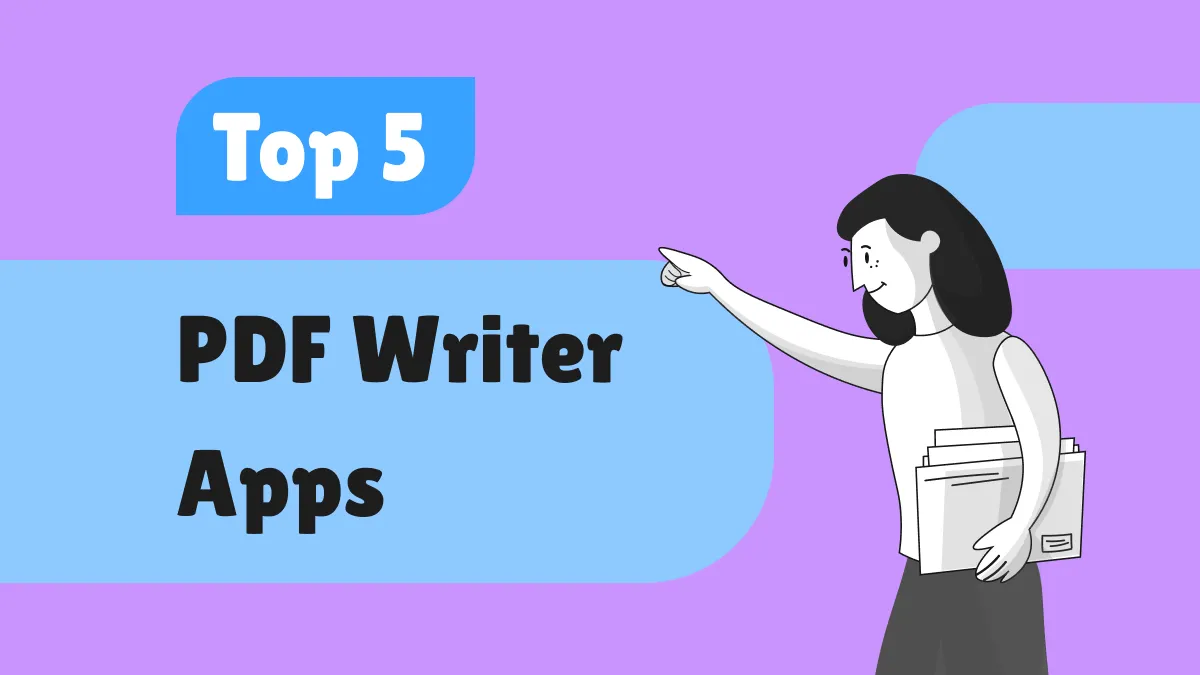
 Donnie Chavez
Donnie Chavez